.
A América não é conhecida pelos seus supercarros; isso foi deixado para as marcas europeias, com algumas outras regiões globais incluídas lá. Na última década, mais supercarros saíram de marcas boutique americanas do que nunca, mas houve um modelo que se destacou como símbolo do poder e desempenho americano por várias décadas. Este carro é o Chevy Corvette.
Desde o seu início, o Corvette tem sido o supercarro americano alcançável. Esta máquina incrível desafiou os modelos europeus pelo domínio das pistas e ficou no topo do espectro de desempenho das Três Grandes de Detroit com mais frequência do que qualquer outro veículo. Como um carro acessível, muitos operários colocaram este carro em suas paredes como o veículo que desejam possuir e dirigir na aposentadoria; e muitos tornaram esse sonho realidade.
A jornada para dirigir é um dos fatores-chave na confiabilidade à prova de balas do Chevy Corvette. Os motoristas que salvaram todas as suas vidas para comprar este carro muitas vezes cuidam dele como uma criança pequena, protegendo-o de perigos e guardando-o para uma noite de sono tranquila antes de liberar seu poder sobre o mundo no dia seguinte.

Relacionado
10 coisas que aprendi dando uma volta no novo percurso Ten Tenths Road a bordo de um Corvette C8
Uma volta no novo percurso Ten Tenths Motorclub em um Chevrolet Corvette Z06 C8 foi o suficiente. Aqui está o que aprendi.
Prós e contras do Chevrolet Corvette
Desde o seu início até agora, o Chevy Corvette tem sido um dos carros esportivos mais desejáveis e admiráveis do mercado automotivo americano. A última geração foi lançada há poucos anos, alterando a construção e a sensação deste carro para realmente colocá-lo na mesma classe dos supercarros europeus. Ainda custa a metade de muitos rivais exóticos, o que é uma das muitas vantagens do Corvette.
Prós
-
Excelente potência e desempenho a um preço acessível
-
Pode ser um ótimo motorista diário
-
Os modelos superiores têm qualidades e recursos de luxo impressionantes
-
Potência e aceleração impressionantes
-
Altos limites de manuseio facilitam a condução
Contras
-
Difícil entrar e sair
-
Má visibilidade traseira
-
Sem opção de transmissão manual
-
O controle de cruzeiro adaptativo o tornaria melhor para viagens rodoviárias
-
A ergonomia interior leva algum tempo para se acostumar
O C8 Chevy Corvette é especial
O C8 Chevy Corvette é praticamente o que você esperava. É oferecido como cupê ou conversível, e o modelo básico usa o nome Stingray. Você encontrará níveis de acabamento e pacotes de desempenho oferecidos para dar a este carro mais do que você deseja, mas há algo que permite que o Corvette C8 se destaque quando comparado aos seus antecessores.
O motor mudou
A geração C8 do Chevy Corvette é o primeiro modelo a ter motor central. Todas as gerações anteriores a esta eram movidas por um motor dianteiro. Esta mudança de posições do motor permite que o Corvette tenha um melhor equilíbrio de peso que os modelos anteriores. O layout do motor central é o usado em muitos supercarros exóticos de última geração e é uma fórmula comprovada de potência, desempenho e manuseio.
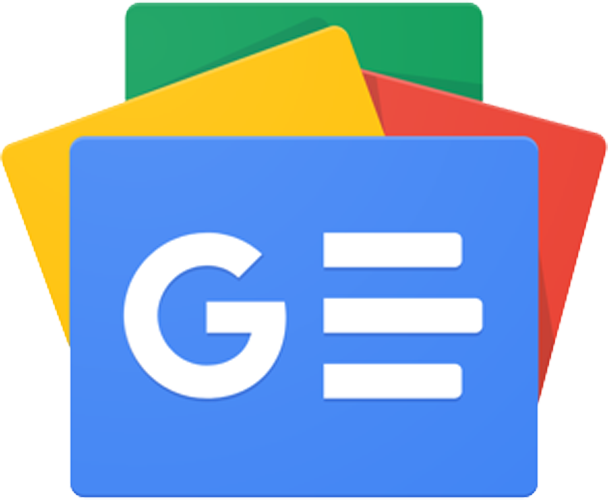
Adicione TopSpeed ao seu feed do Google Notícias.
Benefícios de um layout de motor central
-
A tração igual é mantida nas quatro rodas
-
Melhor dirigibilidade e aceleração em comparação com veículos com motor dianteiro
-
Aerodinâmica frontal mais nítida
-
Melhor aceleração nas versões RWD
-
Centro de gravidade inferior
Colocar o motor no meio do carro, o que significa que fica atrás dos bancos, mas à frente do eixo traseiro, normalmente faz com que um carro seja muito mais caro do que outros. Quando o C8 Chevy Corvette chegou ao mercado pela primeira vez, provou que não precisava ser assim.
O novo Corvette 2020, que foi o primeiro ano modelo C8, começou em US$ 59.995, enquanto o Corvette 2019 começou em US$ 56.995, provando que um carro com motor central não precisa ser significativamente mais caro do que um modelo com motor dianteiro.

Relacionado
O presidente da GM, Mark Reuss, atinge 233 MPH no 2025 Corvette ZR1
O ZR1 acaba de estabelecer o recorde de velocidade máxima para um carro de produção com preço inferior a US$ 1 milhão.
Uma fórmula vencedora de potência e confiabilidade
Classificação de qualidade e confiabilidade da energia JD: 88/100
O Chevy Corvette 2024 pontua alto com JD Power na categoria Qualidade e Confiabilidade. Esta categoria mede o nível de defeitos, mau funcionamento e falhas de projeto experimentados pelos proprietários de veículos. Abrange todo o veículo, desde o motor ao sistema de infoentretenimento. Essa pontuação, juntamente com a lendária potência do Corvette, significa que os proprietários têm um carro esportivo fantástico em que podem confiar para lidar com qualquer direção. Isso pode ser qualquer coisa, desde dirigir até o supermercado até um dia divertido na pista.
Outros fatores de confiabilidade
-
Custo médio anual de manutenção e reparos: $ 737 (RepairPal)
-
Custos de manutenção previstos para 10 anos: $ 8.223 (CarEdge)
-
Número de recalls: 1 (NHTSA)
Os custos de manutenção e recall único são um bom presságio para o Corvette. Este carro de alto desempenho da Chevy é relativamente acessível para manutenção e reparo durante um período de dez anos. Esses números pressupõem hábitos de direção típicos do dia a dia e não levam em consideração o que poderia acontecer se você levar seu Corvette para a pista e forçá-lo com força em algumas voltas rápidas.
Proprietários de Corvette amam seus carros
Os olhares e zombarias dos supercarros estrangeiros não fazem muito, ou nada, para afastar os proprietários de Corvette de seus amados carros esportivos. A maioria dos proprietários de Corvette trabalhou duro e economizou para comprar um carro com a potência, o estilo e a presença de um Corvette, e não está disposto a desistir dele. Proprietários de Corvette amam seus carrose aqui estão algumas razões pelas quais, cortesia do Carros retrô para sempre Canal do YouTube:
Carro esportivo historicamente impressionante
O Chevy Corvette chegou ao mercado em 1953 e tem sido um icônico carro esportivo americano desde então. Os únicos outros carros esportivos que têm longevidade semelhante são o Porsche 911, que chegou em 1963, e o Ford Mustang, que começou em 1964. Isso torna o Corvette o mais antigo desses três nomes clássicos.
Sempre foi oferecido como conversível
Os modelos Corvette originais eram oferecidos apenas como conversíveis e, desde então, sempre fizeram parte da experiência. Quer se trate de uma capota targa removível ou das antigas, o Corvette sempre foi um carro que permite a entrada de luz com uma construção conversível.
O estilo incrivelmente reconhecível
A aparência do Chevy Corvette diz tanto, senão mais, do que as características de desempenho do carro. O exterior parece incrivelmente esportivo e divertido; isso cria a excitação esperada. Cada geração atingiu esta marca e proporcionou o nível de esportividade esperado para quem quer dirigir rápido e com ótima aparência.
Este carro é rápido
Um carro esportivo é feito para ser rápido e o Chevy Corvette sempre foi rápido, agressivo e impressionante. Sim, este carro ficou atolado em algumas velocidades lentas durante a crise da indústria, mas ainda era mais rápido do que outros carros de desempenho da época. O Chevy Corvette também é um carro fantástico, percorrendo muitas pistas com excelentes tempos de volta.
5:11

Relacionado
As 15 Corvetas Chevy Clássicas Mais Desejáveis que Existem
Embora o nome Corvette já exista há décadas e tenha evoluído a cada geração, eis por que esses 15 modelos se destacaram
Motores C8 Corvette
Quando apareceu pela primeira vez em 2020, o novo C8 Chevy Corvette veio com um trem de força, que era principalmente um modelo remanescente da geração anterior. Mover o motor para o meio do carro exigiu algumas mudanças sérias de engenharia no carro, mas ele ainda manteve o motor V8 de 6,2 litros.
Desde então, três motorizações adicionais foram adicionadas à mistura, dando origem às versões E-Ray, Z06 e ZR1 deste carro de incrível desempenho.
Especificações do trem de força Chevrolet Corvette
|
|
Arraia |
Raio eletrônico |
Z06 |
ZR1 |
|
Motor |
V8 de 6,2 litros |
Híbrido V8 de 6,2 litros |
V8 de 5,5 litros |
V8 biturbo de 5,5 litros |
|
Transmissão |
Automático de 8 velocidades |
Automático de 8 velocidades |
Automático de 8 velocidades |
Automático de 8 velocidades |
|
Potência |
490 cv (495 com pacote Z51) |
655 cv |
670 cv |
1.064 cv |
|
Torque |
465 lb-pés (470 com pacote Z51) |
595 lb-pés |
460 lb-pés |
828 lb-pés |
|
Linha de transmissão |
Traseiro traseiro |
AWD |
Traseiro traseiro |
Traseiro traseiro |
|
Eficiência de Combustível |
16/25 mpg |
16/24 mpg |
21/12 mpg |
N / D |
|
0-60 mph |
2,8 segundos |
2,5 segundos |
2,6 segundos |
2,5 segundos |
|
Velocidade máxima |
184 mph |
183 mph |
189 mph |
233 MPH esperados |
Está sendo considerado um novo modelo Chevy Corvette Zora, que combinaria a potência do ZR1 e o sistema híbrido do E-Ray para gerar mais potência e desempenho do que qualquer um desses modelos. Parece seguro dizer que o C8 Corvette continua a melhorar a cada ano que passa.
Recursos favoritos
Display frontal
Seja dirigindo rápido em uma pista ou em uma rodovia, o head-up display do Chevy Corvette é uma peça de tecnologia crucial. Este recurso exibe informações no para-brisa diretamente na frente do motorista, garantindo que você tenha distrações mínimas para desviar sua atenção da tarefa de dirigir seu Corvette.
Câmera frontal de visão do meio-fio
Este é um recurso opcional, mas pode ajudá-lo a evitar raspar as rodas de liga leve no meio-fio ao estacionar. Esta visualização da câmera mostra o quão perto você está do meio-fio, tornando mais fácil evitar danos às rodas.
Elevador frontal
Este é outro recurso opcional do Chevy Corvette que vale o dinheiro gasto. O elevador dianteiro oferece um pouco mais de distância ao solo em velocidades de manobra para proteger a borda dianteira de danos ao passar por terreno irregular ou lombadas. Há uma configuração de memória para facilitar o uso.
.













